【VR】完全ワイヤレスのVRゴーグル、『Oculus Quest2』を買ってみた その1
買っちゃいました!
コロナ渦でテレワークが推奨されつつある世の中。
少し落ち着いたら、結局、元に戻っちゃってる気もする世の中!
私が勤めている会社では強制ではないですが、多くの人が行きかう場所に行く事を自粛するように呼びかけられています。
両親と同居で、その両親が高齢者と言う事もあり、私としてもコロナに感染するのはちと怖い訳です。
自分がかかるだけならまだしもね。
しかし、部屋に閉じこもりっ放しはやはり厳しいもので、仕事で外を走り回ってなければストレスマッハな事でしたでしょう。
しかしイベント等にはちょっと参加する訳にもいなかいので、ドール仲間に直接会う機会はほぼなくなっています。
でも……寂しいじゃない!
そんな中、ドール者も次々とVRChatに参戦しているので、その中でならみんなと会えるなあ……と考えた次第。
VLiverをやっている我が友人に聞いてみた所、今購入するならQuest2がベストバイ。Facebookが全然信用できないけど!
とのお答えを頂きました(笑)。
ちなみに、これに関しては私の自室の状態を知っているのでこの答えとなっております。
体を回転させるまではともかく、腕を振り回す事自体が危ない。
そんな環境。
しかし、それで諦めていては面白くないですよね。
お試しに購入するには手ごろなお値段です。
試してみる価値は十分にあります。
いつもの開封の儀
そんな訳で届きましたOculus Quest2のパッケージです。
何にしても新しいガジェットはこう……ワクワクしてきますね。
お値段は37,180円と盃編にリーズナブル。
なお購入できないPS5のデジタルエディションは43,978円。
これ一つで完結する事を考えれば、びっくりするほど安いと思います(スマホは必要ですが)。
普通はこれに加えて高性能のPCや、高性能ゲーム機などが別途必要になりますが、Quest2はこれとスマホだけで完結できちゃうぞっ。
なお、完全ワイヤレスの名の通り、ゴーグルの使用にはWi-Fiが必要になります。
ただし、別途Linkケーブルを購入すればPCと接続して他のVRゴーグルと変わらない高度な使用も可能。
SteamVRもできちゃうよ!
カバーを外すと、どど~んとOutlusのロゴマークのみのシンプルな装いな内箱。
蓋を開けると、Quest2本体とご対面~。
何と言うか、そこはかとなくAppleっぽい。
梱包物は最低限のようです。
……ちなみに、さらっと裏蓋に図解入りの説明がありますが、撮影に必死でしばらくの間気付かなかった件。
ゴーグルのベルトの調整方法が載ってるので、ちゃんとチェックしようね!(戒め)
中身を全て取り出してみました。
- ゴーグル本体
- コントローラー左
- コントローラ右
- メガネスペーサー
- USB-Cケーブル(充電用)
- USB-C 電源アダプタ
- マニュアル
以上が同梱物となります。
小さな箱に入っていたのはケーブルと電源アダプタ。
端子は双方ともUSB-Cです。
ケーブルの長さは約1.0m。
電源アダプタは10Wとなっています。
本体をチェック
いよいよQuest2本体です。
デザインはすっきりしていて清潔感もあり、中々良い感じです。
白いので汚れが気になりそうではありますが……まぁ、見た目は重要ですからね。
本体の重量は503g。
504gと紹介されていたような気がしますが、何度測っても503gです。
頭の上に乗せるのもとしてはかなり重たいと思いますが、Quest2では基本的な使い方ではケーブルを取り付けたりはしないので、数値よりも軽く感じるとは思います。
とは言え、バランスの悪い異物を顔に取り付ける訳ですから、当然首には負担がかかりそうですが……この辺りはかなり個人差が出ると思います。
本体右側面。
ヘッドベルトの下辺りに電源ボタンがひとつ。
長押しで電源のON/OFF、ワンクリックでスリープモードになりますね。
起動時、充電時などは右隣のステータスランプが点灯します。
本体をひっくり返してみると、右側の裏面にあるのはボリュームボタン。
その隣の穴はマイクですかね?
左側面にはUSB-C端子と、ヘッドセット端子がひとつずつ。
無印の方ですと、両側面に端子がひとつずつあったそうです。
前面部の四方にある黒い物はカメラですね。
これで外界の周囲の様子や、Touchコントローラーの動きを読み取って反映させている訳です。
スコープの中身はこんな感じです。
レンズの保護フィルム貼ったままだけど、気にしないでね!
レンズの視野角は3段階(58、63、68mm)に調整可能。
レンズの間に数字があるのが分かりますか?
これを直接レンズを指で挟んで、カチッカチッと動かして、自分に合う位置に収めるのです。
……ですが、無印では無段階調整できたそうなので、コスト減のしわ寄せがこんな所にっ。
なお、ひとつのレンズの解像度は1,832×1,920ドット。
片目ほぼ2kと、現存のVRゴーグルの中では一番の解像度を誇っています。
正直それでも解像度は足りないのですが、その辺りの技術はそのうち追いついてくることでしょう。
取り敢えず、非常に綺麗! と言う事です。
メガネスペーサーが付属しているので、眼鏡族な方々はこれを噛ましてあげます。
スコープのクッション部は引っ張れば外れるので、間にスペーサーを挟んで装着してあげるだけです。
ただ、クッション部はゴーグルを装着してみると分かりますが結構キツキツで、大きい眼鏡を使用している場合は大きく干渉したり、鼻を強く圧迫しかねません。
私の場合は薄い眼鏡を使っているのでそれほど影響はありませんでしたが、それでもゴーグルを外す際に一緒に眼鏡も持っていかれます(笑)。
ヘッドバンドは横のものは伸縮性があります。
最初はゆるゆるでどうするかなーと思っていたら、裏蓋にバンドの調整方法が載っていました(吐血)。
普通に白いプラスチック部品を指で挟んで引っ張るだけでした。
最初、試しに触って見たら全然動かなかったので、タオルを挟んでゴーグルを支えてました(小声)。
上を通るバンドはマジックテープで長さを調節する簡易的な仕様。
コスト減の影響がこんな所にまで(ry)。
ヘッドゴーグルは前側がかなり重くなるため、ズレないようにするためにはバンドをかなりきつく締める必要があります。
人によっては頭が痛くなったりするみたいなので、オプションの『Eliteストラップ』を購入すると大分装着感が良くなるそうです。
その際ですが、ヘッドバンドは部品として取り外すことができます。
見ての通りの形状なので外そうとすると折れそうで怖いですが、端の方に親指、平たい場所に人差指を添えて、めくるようにすると割と簡単に外すことができます。
ちなみにスピーカーはここになります。
当たり前ですが、オープンエアのため音は駄々洩れです。
どの程度の音が漏れているかはちょっと分からないのですが、人のいる場所でプレイする場合は、イヤホンを併用した方が無難だと思います。
Touchコントローラーをチェック
さて、こちらはTouchコントローラー。
右手用と左手用があります。
重さはバッテリー込みで150g。
それなりに重いですが、実際に振り回してみると特に疲れたりとかを感じる事はありません。
操作系統としてはスティックが1つ、ボタンが3つ、トリガー、グリップですね。
多いように感じますが、主に使うのはトリガーとグリップで、ボタンは一つのグループとして考えると特に操作に困る事はありません。
すぐに慣れる事ができるでしょう。
また、親指、人差指、中指の三本の指がTouchを介して操作できます。
これが慣れないと難しいのよね……。
それとは別に、コントローラーを使わないハンドトラッキングにも対応。
コントローラーなしに指を5本自在に動かせるのは、中々素敵ですよ?
Touchコントローラーは単三電池で稼働します。
最初はそれで大丈夫かいな……と思ったりしたのですが、普通に30日程度は持ったりするそうですよ?
付属の電池を使い切ったら、エネループ等に交換するのが良いとは思いますが。
Quest2を使うにはFacebookのアカウントが必要
さて、ここからが問題です。
私自身も偽アカウントを持っていたので、今回は新たにアカウントを新規登録する事にしました。
もちろん、本名でね!
しかしQuest2の発売が大統領選に重なっていたからか、Facebookのアカウントが永久停止(垢BAN)されたとの報告が続々入りました。
本名、本人確認もバッチリ完了している新規アカウントが、即BANされるなど、阿鼻叫喚。
最初の方に書いたベストバイではあるが、Facebookなのが問題だ……と言ったのは、これが理由。
と言うのも、Quest2はFacebookアカウントがないと、文鎮と化してしまうからです。
大きいので、文鎮にもなりはしませんけどね。
折角購入しても、アカウントを削除されたらQuest2は使えなくなります。
本名、本人確認もしているのに垢BANとか笑えませんよね。
取り敢えず、大統領選は終わりましたし、大分落ち着いてきたので大丈夫だとは思いますが……Facebookは信用できません。
製品自体は、間違いなく良いものであるのに、イメージが悪すぎてもったいないですよね。
なので、これからQuest2を手に入れる方は、その辺りを覚悟しておいた方が良いかと思います。
さて、前置きが長くなりましたが、Facebookアカウントです。
アカウントと持っていない人は、Oculusを起動し、その設定中にFacebookアカウントを登録すると良いと言う話は聞きました。
もちろん確証がある話ではありませんが、できるだけBANされる確率は減らしたい所ですね。
Quest2を使用できるようにするには、電源投入後の認証設定でスマートフォンのOculusアプリが必要になります。
スマホが必要になるのはこの最初の時だけですが、さすがにスマホも持ってないのにQuest2を買おうと思っている人はそうそういない……ハズ……ですよね?(不安)
ともかく、指示に従って操作していけば認証は完了するはずです。
そしてようこそ、VRの世界へ!
長くなったので、ここで一旦切ります。

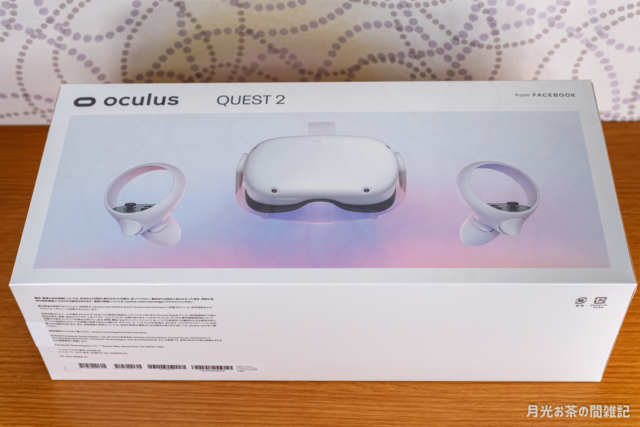

























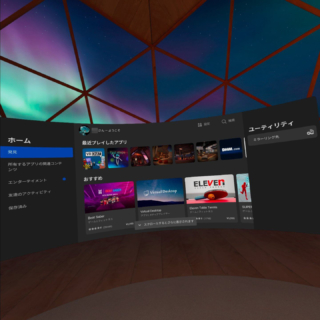





ディスカッション
コメント一覧
まだ、コメントがありません